김현주 | ※MS파워포인트 2016메뉴얼 기능(9회,여러 가지 스마트아트 만들어 보기)샘플 동영상,강좌,강의.
본문
※ 영상을 선명하게 보기 안내
- 유튜브 영상에서 오른쪽하단에 톱니바퀴를 클릭합니다.
- 팝업목록에서 "품질" 선택하세요.
- 원하는 해상도를 선택해주세요.
※ 모바일에서 Wifi가 아니라면 데이타가 소진될 수 있으니 주의바랍니다.
김현주님의 Power Point강의 청각장애인을 위한 자막
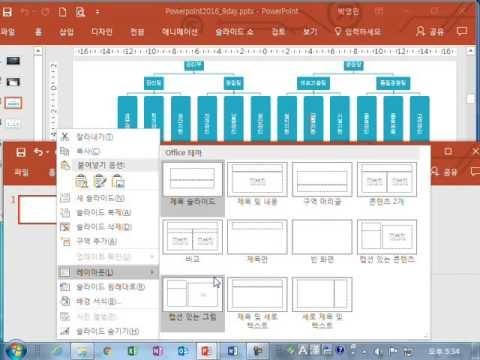
안녕하세요 파워포인트 2016 오늘은 9번째 시간입니다
자 오늘 욕은 시간에도 전 시간에 이어서 스마트를 연습을 해보도록하겠습니다 자 요구 시간에는 스마트 rt 삽입을 통해서
억이 보시면 관계 어깨 층 구조 형에서 그대 이렇게 조직도 한번 만들어
보도록 할게요 이 조직 뿔을
대표이사 비트로 갈리고 갈리 브 밑으로 갈리 피며 팀이 있고 관리 p
밑으로 재무관리 회계 관리 생산 지원 영어 낌이 토론은 자재관리 납품관리
생산관리
자 그리고 관리부 와 공장장 이라고 해서 공장장이 또 로는 제조기술 팀과
품질경영 캐미 있습니다
제조 기술의 키위는 설비 지완 금 영지와 시설 지원한 자 품질을 경 혐
팀 밑으로는 품질관리 품질보증 고객관리가 인데요
자의 내려 뭐 만들어 보도록 할게요 우리 요거 한번 만들어 보도록
하겠습니다
자 우선 이냐 화면을 좀 작게 만들어 놓고 요구를 어떻게 놓고 좀 그렇게
길게 놓구요
자 1 새로이 만들어서 얘는 좀 2 테란 일어 놓구요
자이는 잠깐 위로 올려서 내용을 봐야 하니까 이렇게 조금 추가해서 보시고
자 이렇게 보도록 하겠습니다 요것도 제가 좀 줄여 놓고 구독 할게요 자
우선은 얘는 레이어 술 저는 빈 화면 으로 맞춰놓고 작업 하겠습니다
자 그러면 나란히 놓고 작업을 한번 해보도록 하겠습니다 자 우선 을
자유 올려 놓고요 이렇게 놓고 자이는 빈 하하 레이아웃을 빈 화면 으로
좀 닦아 놓고 이렇게 작업을 해 볼게요 자 우선은 4배 벨 가셔서
스마트아트 라는 부분에 들어갑니다
자 이 중 2 의 계층 구조 형의 가시면 여러가지 계층 구조가 나와요
자 이 중에서 우선은 작업을 하실때는
기본 조직도형 으로 선택을 하시면 되겠습니다
자 그리고 보시면요 자 이 애는 지금 현지 필요가 없는 행한 지오 제
요렇게
그리고 미토 대표에서 밑으로는 2개가 들어가니까 이거 하나도 지우겠습니다
이렇게 1 지우시면 되죠
맞아요 자 이렇게 나오고
우선은 카레 만든 다음에 나중에 한꺼번에 글자 쓰셔도 되는거니까
우선 갈리고 와 공장장 들어갔죠
자금이 밑을 오잖아요 옙 이토록 2엔 터치 쉬고 캡 켄을 보면 그 밑으로
가죠
자에서 애가 2개가 들어 가야 되는데
요런 형태가 아니잖아요 요 조직도 밑으로는 그 예를 선택을 하셔서
디자인의
자 어디로 간다 자 디자인을 가시면 이를
어예 양쪽


댓글 0개
등록된 댓글이 없습니다.